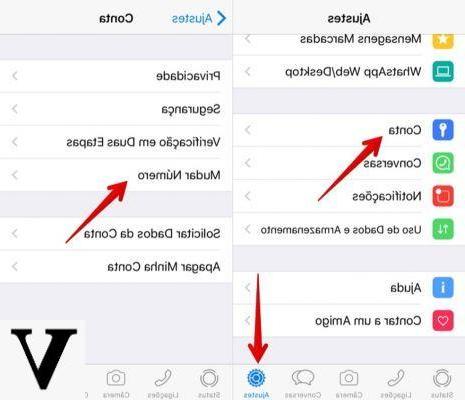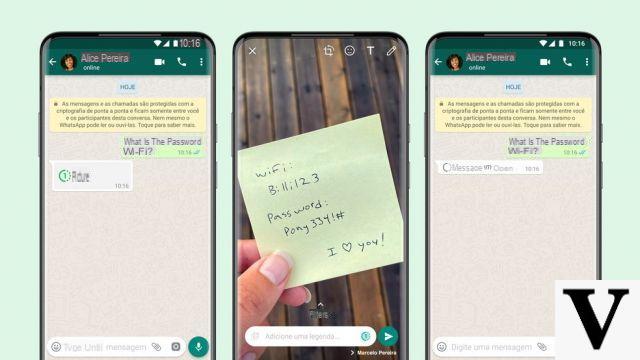
Non dobbiamo sicuramente essere noi a dirvi cosa sia WhatsApp visto che, con ottime probabilità, prima di leggere questo articolo lo avete appena chiuso: ciò che vogliamo farvi presente è che, nonostante la sua apparente semplicità, anche WhatsApp dispone di numerose funzionalità più o meno note che permettono di sfruttarne tutte le potenzialità e di personalizzarlo al meglio.
In questa guida cercheremo di analizzare quelle più utili e, insieme, vedremo come applicarle. Premessa: se state cercando un metodo per spiare WhatsApp sappiate che non lo troverete in questa guida ma potrete ottenere maggiori informazioni consultando il nostro approfondimento:
Vi ricordiamo, prima di continuare, che se avete bisogno di creare un backup dei vostri messaggi potrete far riferimento al nostro precedente articolo:
Indice degli argomenti
- Impostare sfondo generale
- Impostare sfondo singolo contatto
- Personalizzare i toni di notifica
- Cambiare numero di telefono
- Eliminare l’account WhatsApp
- Disattivare il download automatico di immagini e suoni
- Inviare un messaggio a più destinatari
- Disattivare l’audio per i nuovi messaggi sui gruppi
- Eliminare o archiviare tutte le conversazioni contemporaneamente
- Nascondere immagine profilo, ultimo accesso e stato
- Nascondere la conferma di lettura
- Accedere alla lista dei contatti bloccati
Impostare un’immagine di sfondo generale
WhatsApp permette di cambiare lo sfondo predefinito delle conversazioni con un’immagine a piacere presente nella galleria fotografica del proprio smartphone.
Android
Aprite la finestra principale di WhatsApp, fate tap sul tasto Menu e selezionate Impostazioni; selezionate Impostazioni Chat, poi Sfondo: da lì potrete impostare un’immagine di sfondo che sarà visualizzata all’interno delle vostre conversazioni.
Windows Phone
Aprite la finestra principale di WhatsApp, fate tap sul tasto Menu (quello con i tre puntini orizzontali in basso a destra) e selezionate Impostazioni; di lì fate tap su Impostazioni chat > Sfondo Predefinito e selezionate lo sfondo che più vi interessa.
Impostare un’immagine di sfondo per un singolo contatto
WhatsApp permette di cambiare lo sfondo predefinito di una conversazione singola o di un gruppo con un’immagine a piacere presente nella galleria fotografica del proprio smartphone.
Android
Aprite la conversazione di WhatsApp relativa al contatto (o al gruppo) per cui volete cambiare l’immagine di sfondo; fate tap sul tasto Menu e selezioate “Sfondo”: da lì potrete impostare un’immagine di sfondo per il contatto (o il gruppo) interessato.
Windows Phone
Aprite la conversazione di WhatsApp relativa al contatto (o al gruppo) per cui volete cambiare l’immagine di sfondo; fate tap sul tasto Menu e selezionate “Sfondo”: da lì potrete impostare un’immagine di sfondo per il contatto (o il gruppo) interessato.
Personalizzare i toni di notifica per messaggi e/o gruppi
WhatsApp permette di cambiare la suoneria predefinita delle notifiche con una a piacere, a scelta tra quelle di sistema o altri suoni personalizzati.
Android
Aprite la finestra principale di WhatsApp, fate tap sul tasto Menu, di lì scegliete “Impostazioni” e poi Notifiche; tramite la voce “Tono notifiche” in corrispondenza di “Notifiche Messaggi” potrete scegliere una suoneria di notifica per i messaggi ricevuti dai vostri contatti diversa da quella predefinita del telefono.
Allo stesso modo, tramite la voce “Tono notifiche” in corrispondenza di “Notifiche di gruppo” potrete scegliere una suoneria di notifica per i messaggi ricevuti dai vostri gruppi. Potrete in entrambi i casi scegliere di disattivare completamente la suoneria e, se il vostro smartphone ne è dotato, di scegliere il colore di illuminazione del LED.
Windows Phone
Aprite la finestra principale di WhatsApp, fate tap sul tasto Menu e selezionate Impostazioni, poi “Suonerie di notifiche”: da lì potrete scegliere la suoneria predefinita per i messaggi e per i gruppi.
Cambiare il proprio numero di telefono
WhatsApp permette di cambiare il numero telefonico associato al proprio account con la possibilità di conservare il periodo di utilizzo residuo, i messaggi singoli e le conversazioni di gruppo.
Android
Aprite la finestra principale di WhatsApp, fate tap sul tasto Menu, di lì scegliete Impostazioni e poi Account; fate ora tap su “Cambia Numero” e seguite la procedura indicata per trasferire il vostro account su un numero di telefono differente.
Windows Phone
Aprite la finestra principale di WhatsApp, fate tap sul tasto Menu e selezionate “Impostazioni”, poi Account; fate ora tap su “Cambia il mio numero” e seguite la procedura indicata per trasferire il vostro account su un numero di telefono differente.
Eliminare il proprio account
WhatsApp permette di eliminare il proprio account distruggendo tutti i dati presenti sul telefono e sul server.
Android
Aprite la finestra principale di WhatsApp, fate tap sul tasto Menu, di lì scegliete Impostazioni e poi Account; fate ora tap su “Elimina Account” per eliminare definitivamente il vostro account WhatsApp (inclusi i gruppi ed il backup delle
Windows Phone
Aprite la finestra principale di WhatsApp, fate tap sul tasto Menu e selezionate Impostazioni, poi “Account”: fate ora tap su “Elimina account” per eliminare definitivamente il vostro account WhatsApp (inclusi i gruppi ed il backup delle conversazioni).
Disattivare lo scaricamento automatico di immagini e suoni
WhatsApp può impedire il download automatico di immagini e suoni, definendo inoltre le condizioni in cui questo debba o non debba avvenire.
Android
aprite la finestra principale di WhatsApp, fate tap sul tasto Menu, di lì scegliete Impostazioni e poi Impostazioni Chat; fate ora tap su “Scarica Media automaticamente” per decidere cosa scaricare e quando.
Windows Phone
Aprite la finestra principale di WhatsApp, fate tap sul tasto Menu e selezionate Impostazioni, poi “Impostazioni chat“; fate ora tap su “Download automatico dei media” per decidere cosa scaricare e quando, tenendo conto che le note vocali saranno in tutti i casi scaricate automaticamente.
Inviare un messaggio a più destinatari (no gruppo)
WhatsApp permette di inviare un messaggio a più destinatari contemporaneamente senza creare un gruppo, grazie alle cosiddette “liste broadcast”. I messaggi broadcast possono tuttavia essere letti soltanto da chi ha il mittente nella propria rubrica, onde evitare fenomeni di spam.
Android
Aprite la finestra principale di WhatsApp, dopodiché fate tap sul tasto “Menu” e selezionate Nuovo Broadcast; aggiungete alla lista broadcast tutti i contatti che volete leggano il vostro messaggio, dopodiché fate tap su “Crea” per procedere alla creazione e all’invio del messaggio.
Windows Phone
Aprite la finestra principale di WhatsApp, dopodiché fate tap sul tasto “Menu” e selezionate Liste Broadcast; fate tap sul tasto “+” in basso e, da lì, aggiungete alla lista tutti i contatti che volete leggano il vostro messaggio; a questo punto fate tap sul segno di spunta e procedete alla creazione e all’invio del messaggio.
Disattivare l’audio per i nuovi messaggi sui gruppi
WhatsApp permette di disattivare le notifiche audio per i nuovi messaggi sui gruppi, così da non essere disturbati in caso di gruppi particolarmente numerosi.
Android
Aprite il gruppo per cui vi interessa disattivare l’audio, fate tap sul tasto “Menu” e selezionate Silenzia Audio.
Windows Phone
Aprite il gruppo per cui vi interessa disattivare l’audio, fate tap sul tasto “Menu” e poi su “Silenzia”: scegliete il periodo per cui disattivare l’audio.
Eliminare o archiviare tutte le conversazioni contemporaneamente
WhatsApp prevede la possibilità di cancellare, eliminare o archiviare le conversazioni dal proprio smartphone. Per la precisione:
- Cancella: saranno cancellati tutti i messaggi all’interno delle finestre di chat, tuttavia tali messaggi continueranno a vivere sul telefono e le finestre di chat resteranno aperte;
- Elimina: saranno eliminati tutti i messaggi all’interno delle finestre di chat, tutte le finestre di chat ed anche la cartella sul telefono.
- Archivia: saranno rimosse tutte le finestre di chat dalla lista, tuttavia le conversazioni continueranno a vivere sul dispositivo e saranno ripristinate non appena verrà inviato/ricevuto un messaggio ad una conversazione archiviata.
E’ possibile agire selettivamente su ogni conversazione (tramite il menu apposito) o se archiviare, eliminare o cancellare in blocco tutte le conversazioni.
Android
Aprite la finestra principale di WhatsApp, fate tap sul tasto Menu, di lì scegliete Impostazioni e poi Impostazioni chat; a quel punto troverete tre voci differenti per liberarvi dei messaggi. Per eliminare una conversazione singola, bisognerà invece aprire la finestra principale di WhatsApp, fare tap lungo sulla conversazione e dal menu che compare selezionare “Elimina”.
Windows Phone
Fate tap sul tasto Menu, di lì scegliete Impostazioni e poi Impostazioni Chat; Windows Phone permette soltanto l’archiviazione di tutte le conversazioni tramite la funzionalità “Archivia tutto”. Per eliminare una conversazione singola, bisognerà invece aprire la finestra principale di WhatsApp, fare tap lungo sulla conversazione e dal menu che compare selezionare “Elimina”.
Nascondere l’immagine del profilo, l’ultimo accesso e lo stato personale
WhatsApp può impedire la visualizzazione delle proprie informazioni personali per tutti i contatti o soltanto per quelli non presenti in rubrica. Nel caso dell’ultimo accesso, disattivandolo del tutto non sarà possibile vedere l’ultimo accesso degli altri contatti.
Android
Aprite la finestra principale di WhatsApp, fate tap sul tasto Menu, di lì scegliete Impostazioni e poi Account; fate ora tap su “Privacy” e, tramite le voci “Ultimo accesso”, “Foto del profilo” e “Stato”, potrete decidere chi potrà visualizzare tali informazioni (se tutti, soltanto i contatti in rubrica o nessuno).
Windows Phone
Aprite la finestra principale di WhatsApp, fate tap sul tasto Menu e di lì scegliete “Impostazioni”, poi Account e, infine, Privacy; di lì potrete decidere chi potrà visualizzare le vostre informazioni personali.
Nascondere la conferma di lettura (disabilitare la doppia spunta blu)
WhatsApp permette di inibire la visualizzazione della conferma di lettura; disattivandola del tutto non sarà possibile vedere la conferma di lettura da parte degli altri contatti.
Android
Aprite la finestra principale di WhatsApp, fate tap sul tasto Menu, di lì scegliete Impostazioni e poi Account; fate ora tap su “Privacy” e, tramite la spunta “Conferma di lettura”, potrete disattivare la visualizzazione della doppia spunta blu.
Windows Phone
Come sopra.
Accedere alla lista dei contatti bloccati
WhatsApp tiene una lista dei contatti bloccati e, tramite essa, permette eventualmente di sbloccarli.
Android
Aprite la finestra principale di WhatsApp, fate tap sul tasto Menu, di lì scegliete Impostazioni e poi Account; fate ora tap su “Privacy” e tramite la voce “Contatti bloccati” sarà possibile visualizzare tutti i contatti bloccati – ed eventualmente sbloccarli.
Windows Phone
Aprite la finestra principale di WhatsApp, fate tap sul tasto Menu e di lì scegliete Impostazioni, poi Contatti; tramite la voce “Contatti bloccati” potrete visualizzare la lista dei contatti bloccati ed eventualmente sbloccarli.